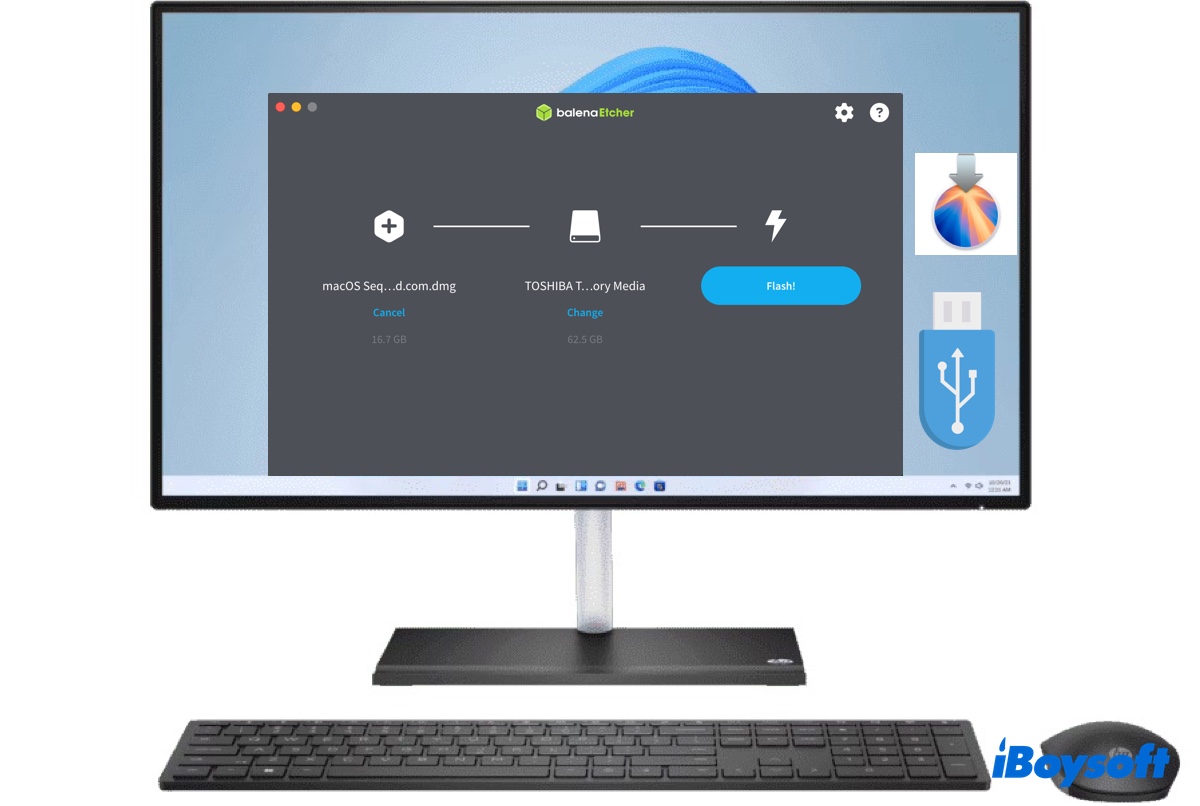Percebi que alguns usuários estão tendo dificuldade em criar um instalador inicializável para macOS Sequoia no Windows, pois as instruções do Suporte da Apple são direcionadas para Macs.
Com apenas um PC com Windows disponível, eles precisam obter esse instalador inicializável do Windows para iniciar seu Mac, que não inicializa normalmente após a atualização para o macOS Sequoia ou às vezes após executá-lo.
Se você está enfrentando o mesmo problema, pode aprender como fazer um USB inicializável do macOS Sequoia a partir do Windows 11/10/8/7 neste guia. (Para obter o último macOS Tahoe, você pode criar um USB inicializável do macOS Tahoe a partir do Windows.)
Dicas: O método garantido para criar um instalador USB inicializável do macOS Sequoia a partir do Windows é usando iBoysoft DiskGeeker para Windows. Ele contém o arquivo DMG do macOS Sequoia e permite que você faça um instalador USB inicializável do macOS Sequoia a partir do Windows de forma eficiente. Com ele, você não precisa baixar o macOS Sequoia em outro lugar e se preocupar com a autenticidade e segurança do arquivo.
Siga os passos abaixo para criar o instalador USB inicializável do macOS Sequoia:
Passo 1: Faça o download gratuito, instale e abra o iBoysoft DiskGeeker para Windows.
Passo 2: Clique em Baixar e criar disco de inicialização > Criar disco de inicialização USB do macOS.

Passo 3: Escolha o seu drive externo e clique em Selecionar.
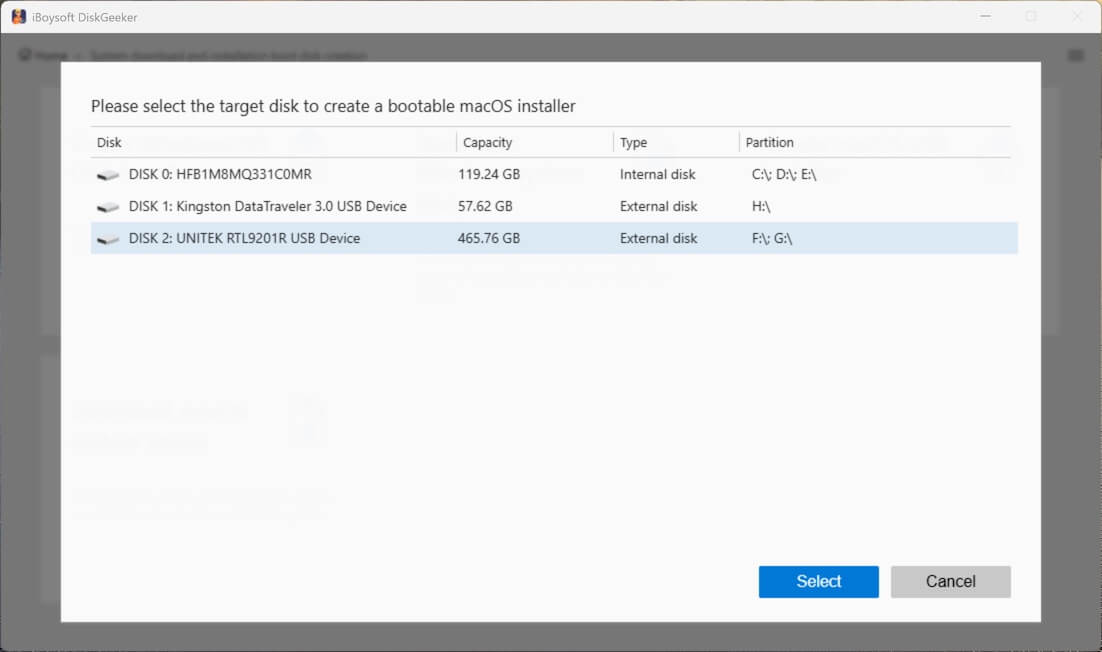
Passo 4: Selecione macOS Sequoia e clique em Criar disco de inicialização.
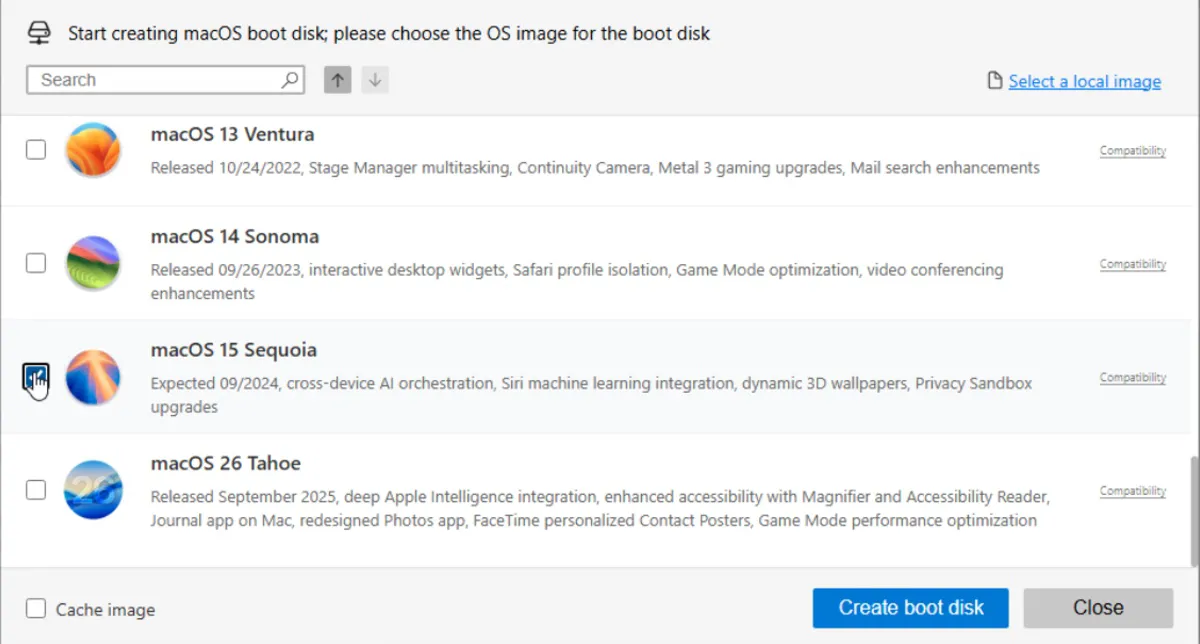
Passo 5: A ferramenta começará a baixar o macOS Sequoia.
Passo 6: Após o macOS Sequoia ser baixado, ele iniciará automaticamente a criação do instalador inicializável do macOS Sequoia no Windows.
Observação: Esta ferramenta versátil não só pode criar um USB inicializável para macOS Sequoia no Windows, como também analisar seu disco rígido interno, fornecendo uma visão geral do uso do disco e uma maneira rápida de excluir arquivos grandes e desnecessários. Use-o para limpar o seu PC com Windows e liberar espaço.
Se não se importa em passar mais tempo criando a unidade inicializável do Sequoia no Windows ou na possibilidade de a unidade criada não funcionar, você também pode seguir os passos abaixo.
Passo 1: Baixar o arquivo DMG do macOS Sequoia
Para criar um USB inicializável do macOS Sequoia a partir do Windows, a primeira coisa que você precisa é o arquivo DMG do macOS Sequoia, que é uma imagem de disco que contém o instalador completo do macOS Sequoia. Este arquivo DMG tem cerca de 14 GB, então provavelmente levará um tempo para baixar. Você pode iniciar o download na noite anterior para reduzir seu tempo de espera.
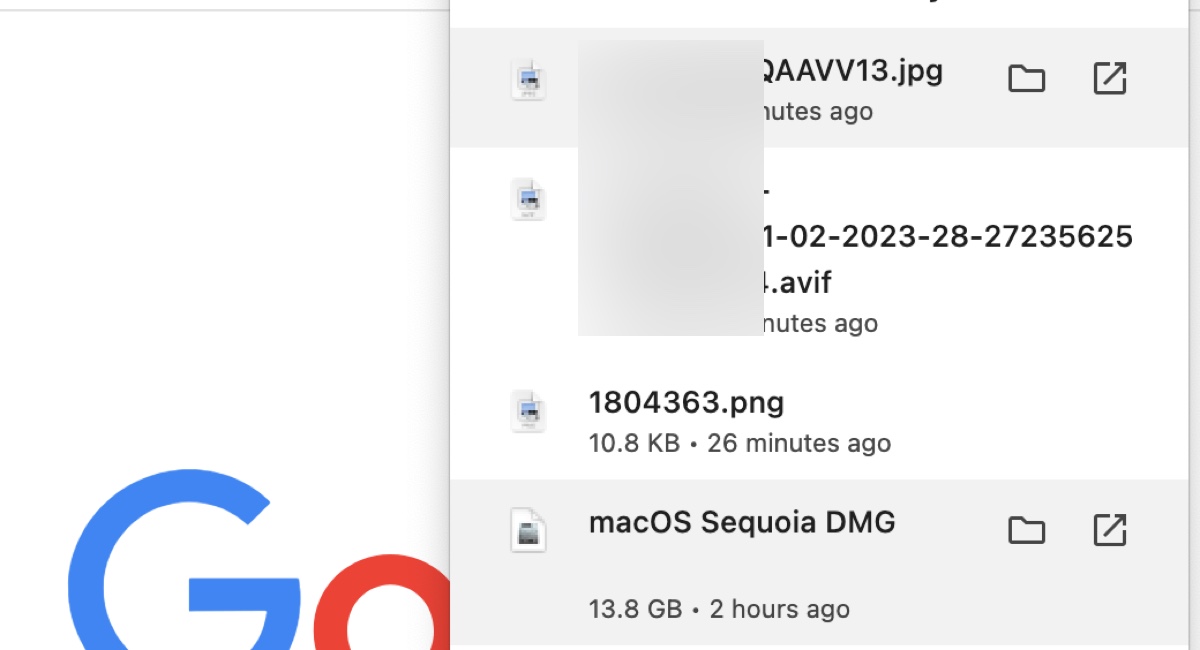
Passo 2: Crie um USB inicializável do macOS Sequoia no Windows
Depois de baixar o instalador DMG do macOS Sequoia, você pode gravá-lo em um stick USB de 16 GB ou maior via balenaEtcher para criar um instalador inicializável do macOS Sequoia. Certifique-se de fazer backup do seu pendrive antes de prosseguir, pois o processo irá apagar todos os dados deste drive.
- Baixe balenaEtcher. Olhe para a versão do Windows e clique em Download.
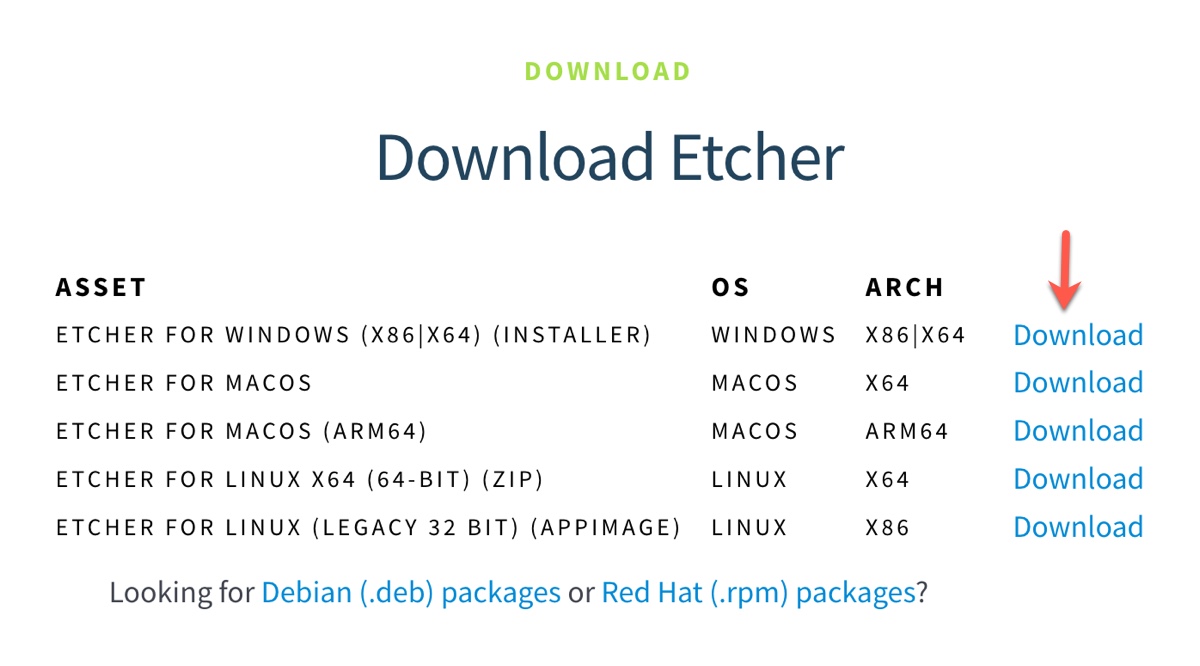
- Abra o arquivo baixado para instalar e executar o balenaEtcher.
- Clique em Flash de arquivo e selecione o arquivo DMG do macOS Sequoia.
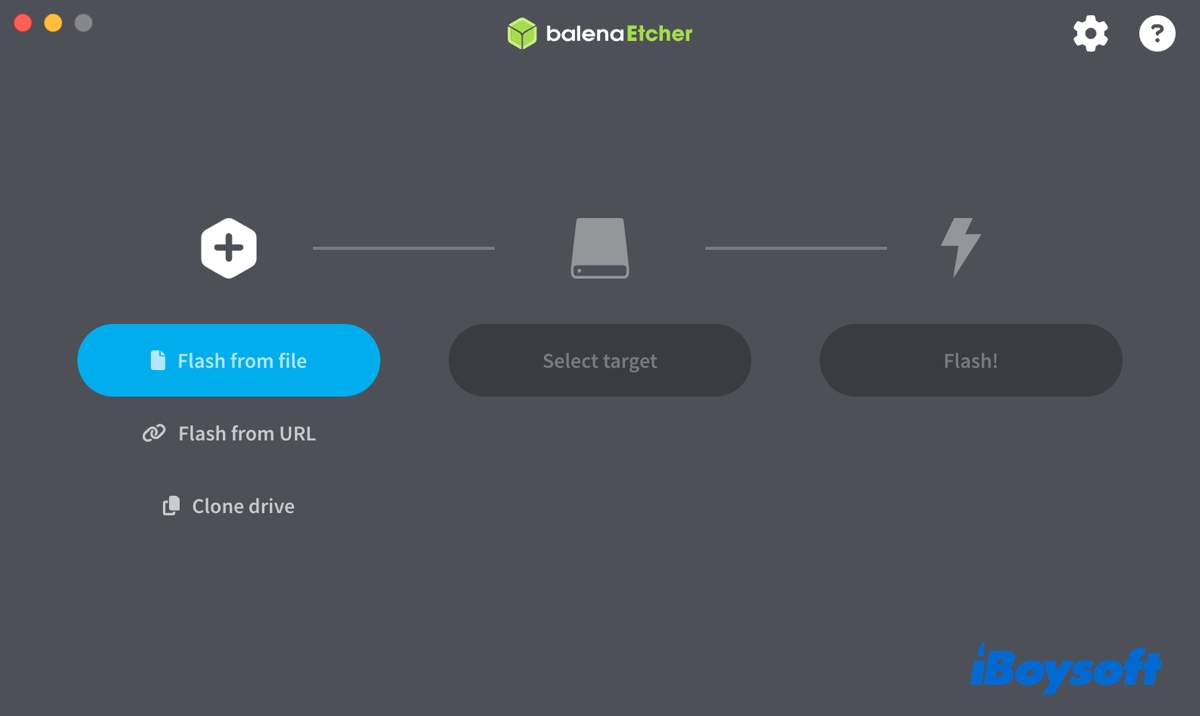
- Conecte o pendrive USB ao seu computador.
- Em seguida, clique em Selecionar Destino e escolha o seu pendrive USB.
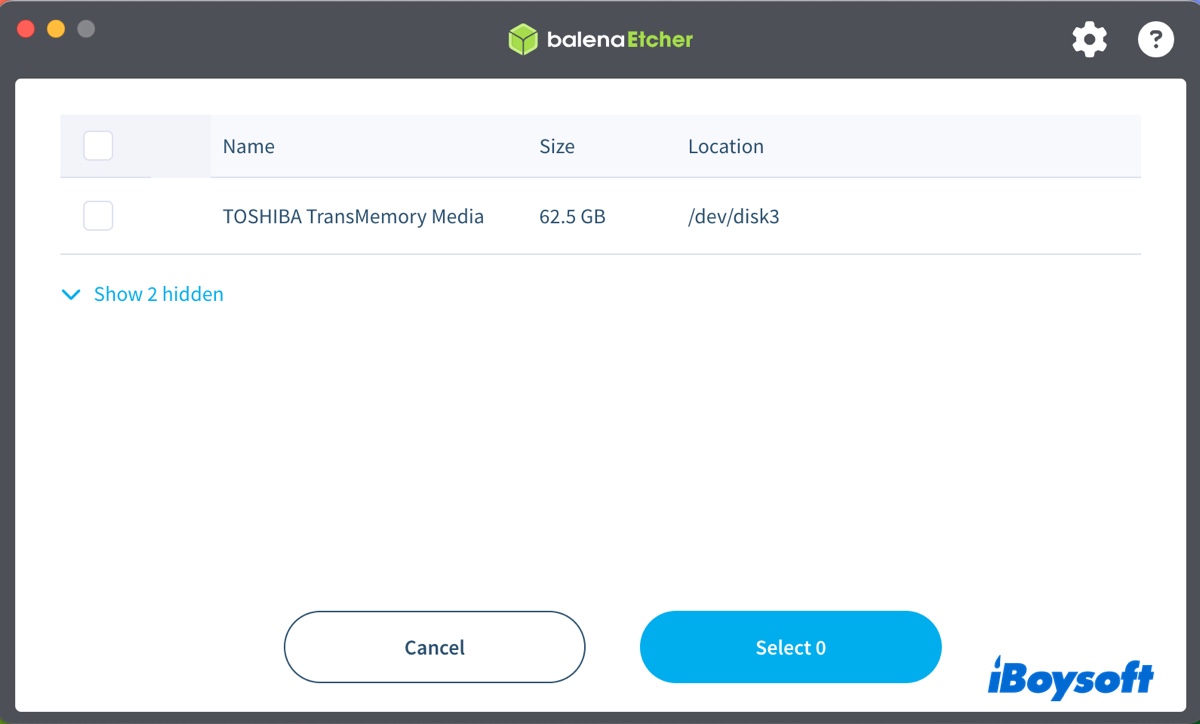
- Clique em Flash.
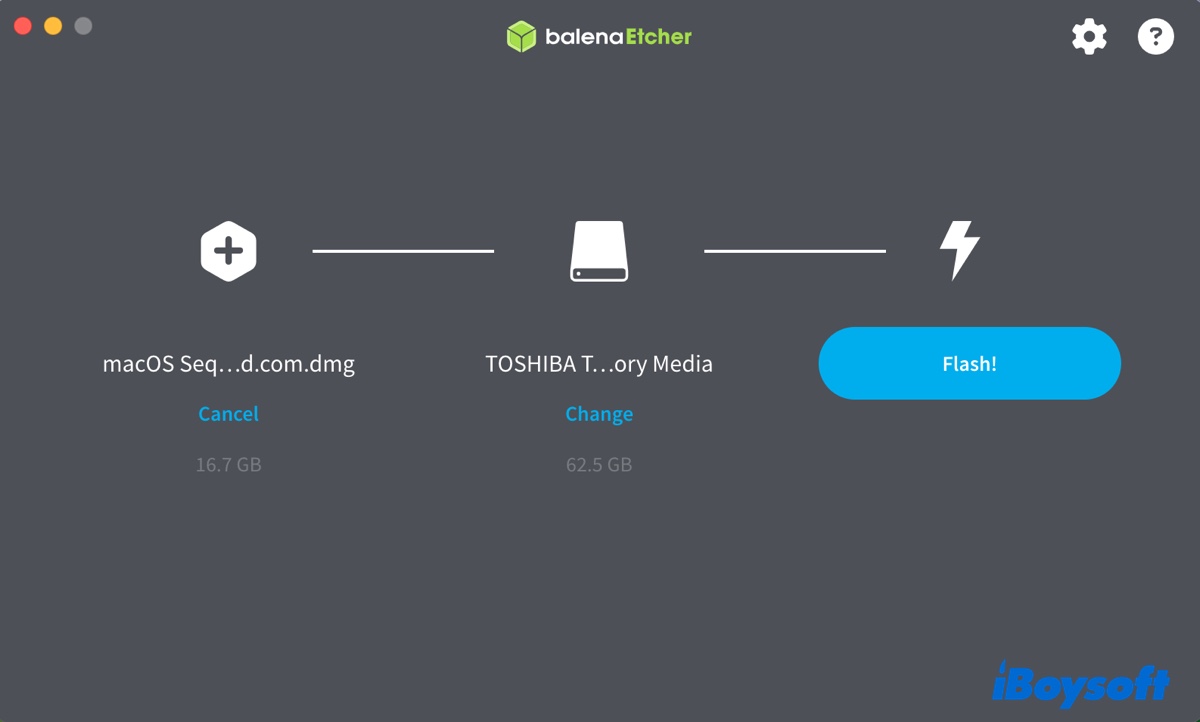
- Aguarde enquanto o software cria o instalador inicializável.
Compartilhe com outros os métodos para criar um USB inicializável do macOS Sequoia a partir do Windows!
Inicie o Mac a partir do instalador USB inicializável do macOS Sequoia
Quando o balenaEtcher tiver terminado de gravar o dispositivo USB, você pode ejetá-lo com segurança e então conectá-lo ao seu Mac para realizar uma instalação ou outra tarefa pretendida. Veja como iniciar a partir da mídia inicializável criada no Windows no seu Mac:
Para um Mac com Intel:
- Desligue o Mac.
- Pressione o botão de energia e, em seguida, pressione e segure imediatamente a tecla Option.
- Liberte a tecla quando vir os volumes de inicialização.
- Escolha o volume que contém o instalador Sequoia e clique na seta na tela.
- Na janela "Utilitários do macOS", clique em "Instalar macOS Sequoia" e siga as instruções.
Para um Mac com Apple Silicon:
- Ligue o Mac e continue segurando o botão de energia até aparecerem as opções de inicialização.
- Escolha o volume que contém o instalador inicializável do macOS Sequoia e clique em Continuar.
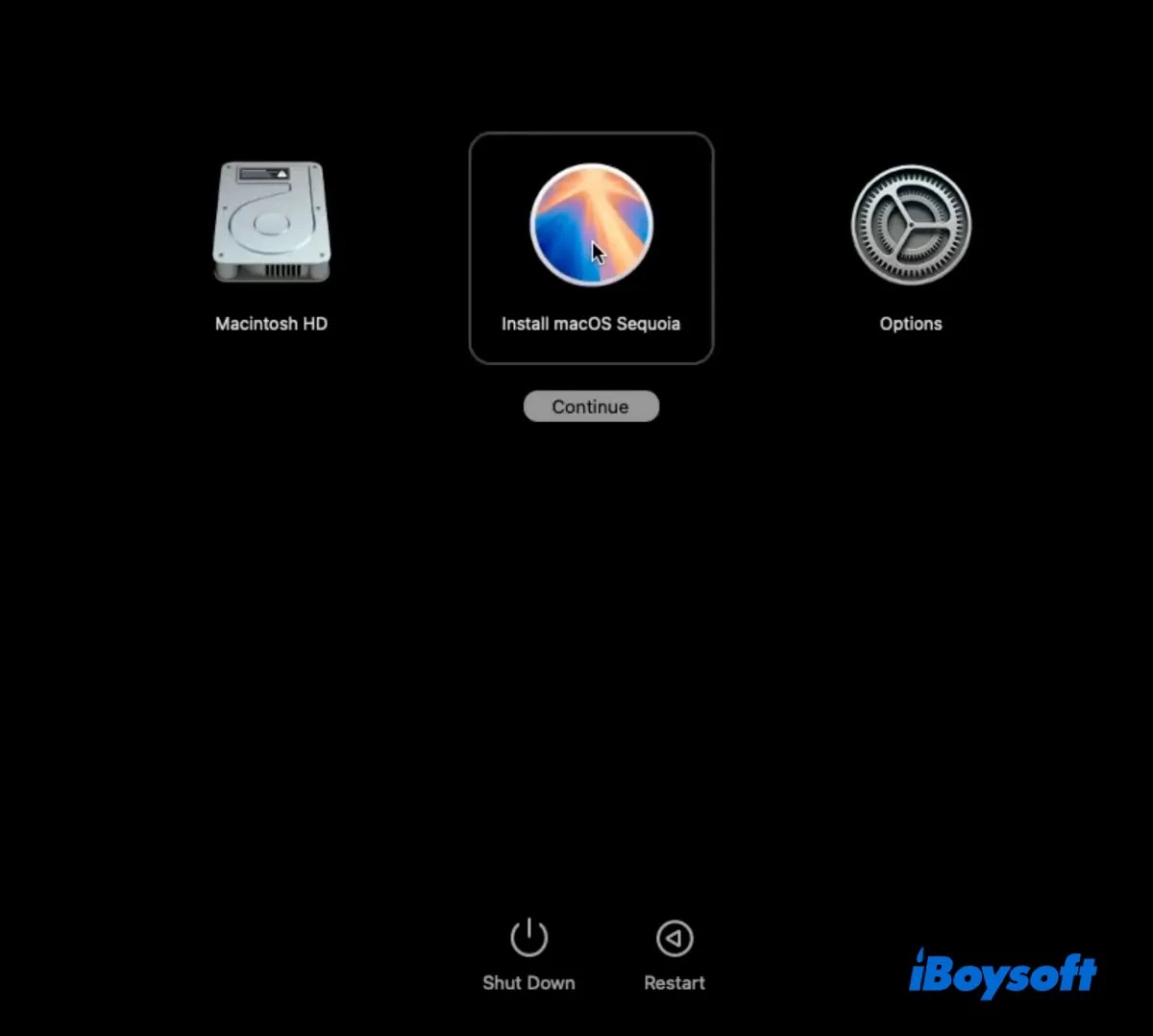
- Na janela "Utilitários do macOS", selecione "Instalar macOS Sequoia" e siga as instruções.
Por favor, compartilhe este guia para ajudar outros a criar um USB inicializável do macOS Sequoia a partir do Windows 11/10/8/7.